USBメモリを起動ディスクにする
App StoreでMountain Lionを購入します。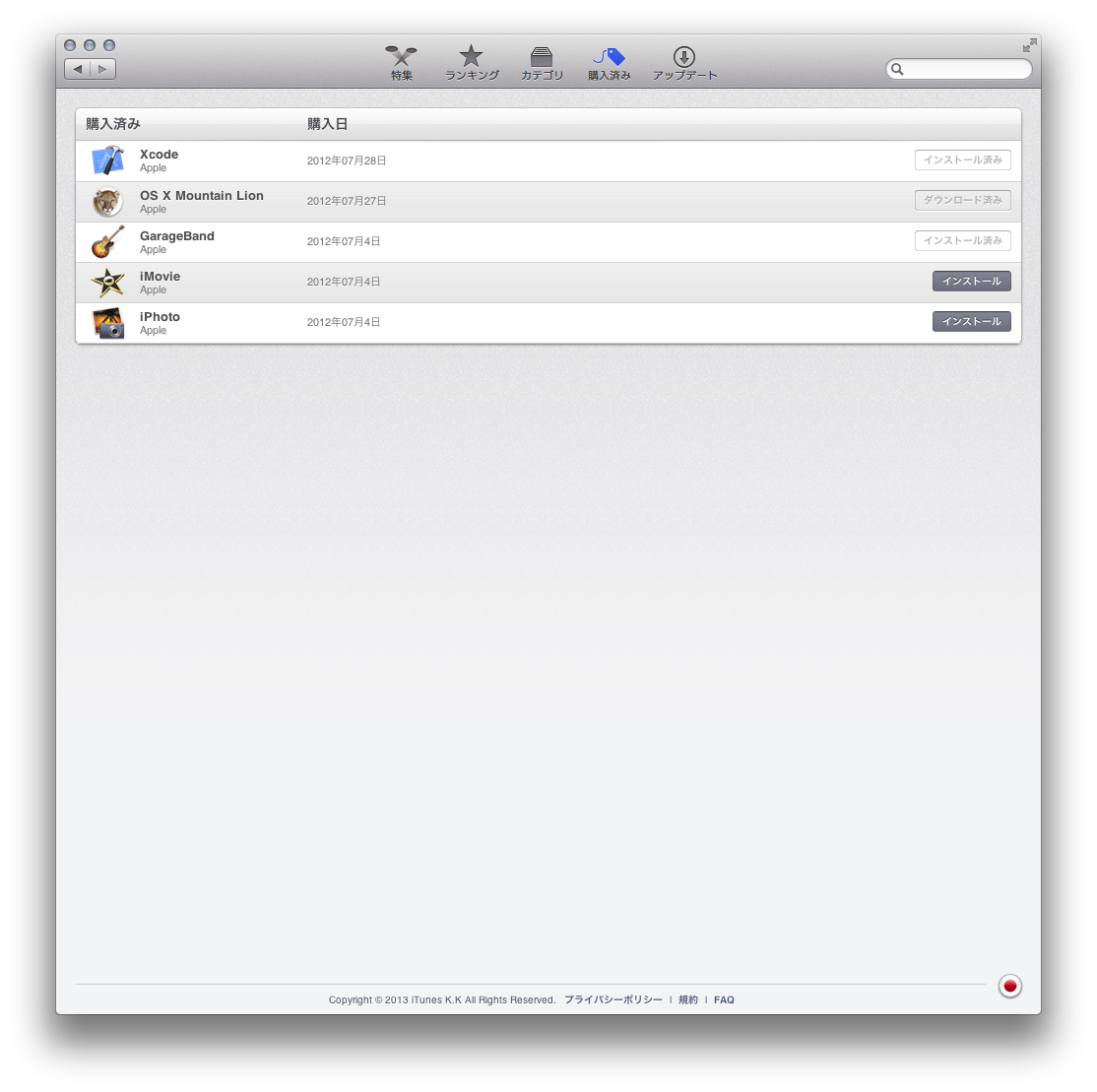
購入しダウンロードしたファイルはアプリケーションの中に保存されています。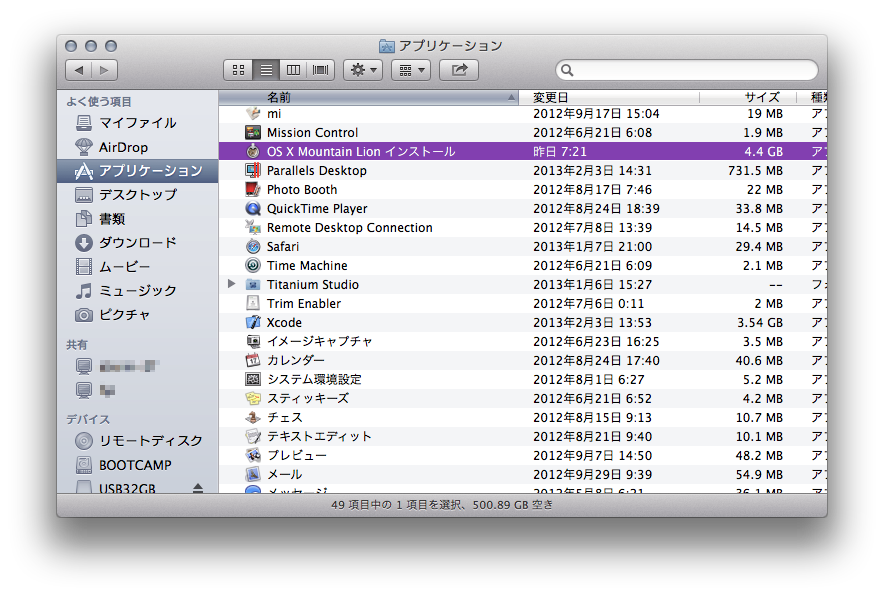
パッケージの内容を表示します。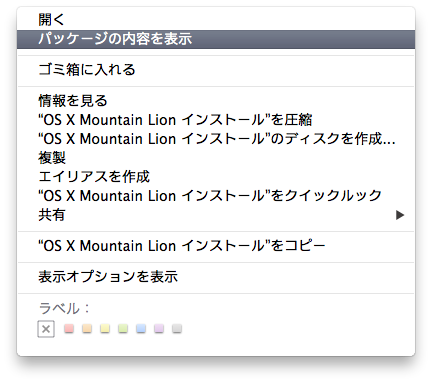
「Contents」→「SharedSupport」と進み、InstallESD.dmgを探します。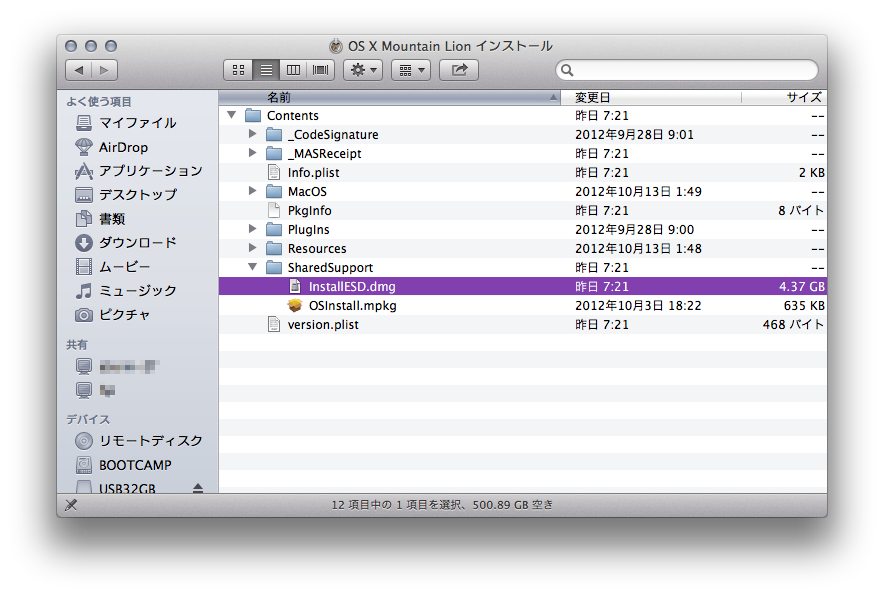
デスクトップに「dmg」というフォルダを作り、InstallESD.dmgをコピーします。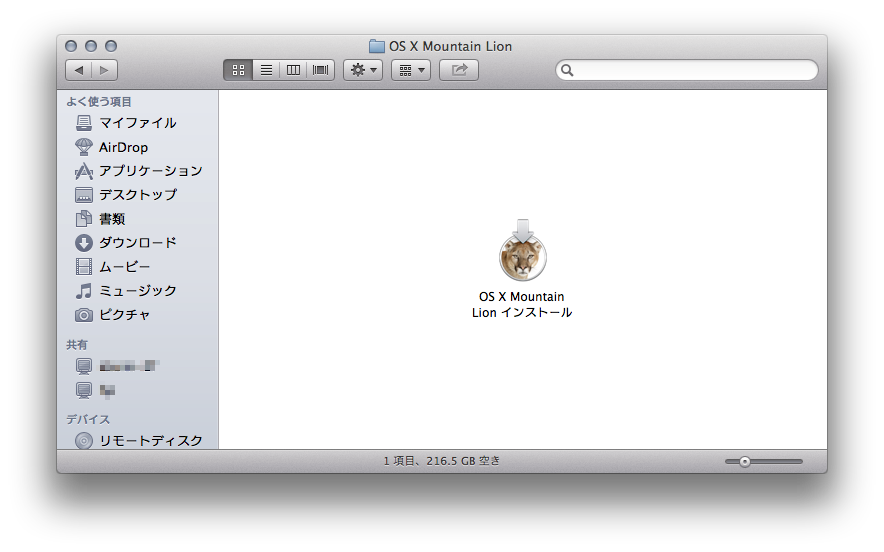
Lion DiskMakerを起動させます。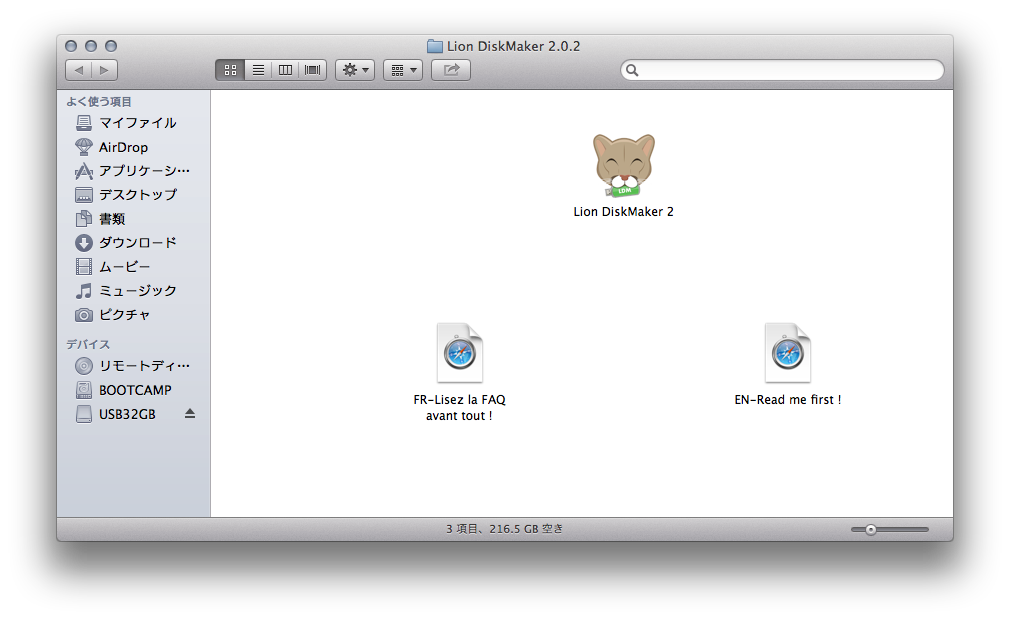
「Mountain Lion (10.8)」をクリックします。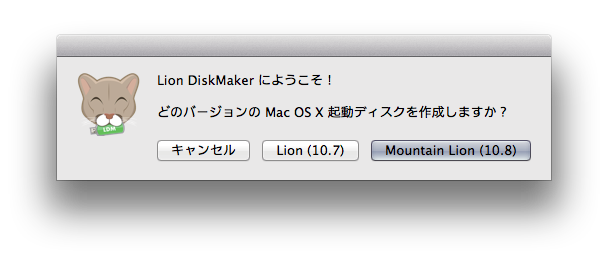
「インストールファイルを選択...」をクリックします。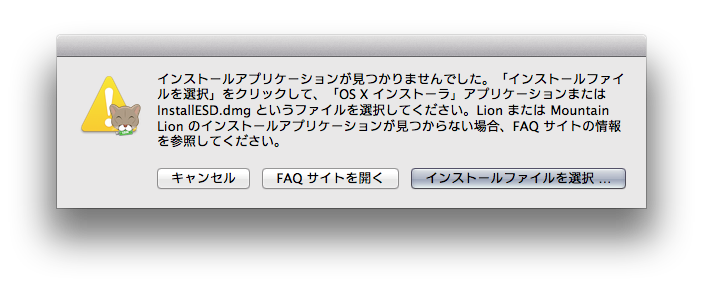
「デスクトップ」→「dmg」フォルダ→「InstallESD.dmg」を指定し、「起動ディスクを作成」をクリックします。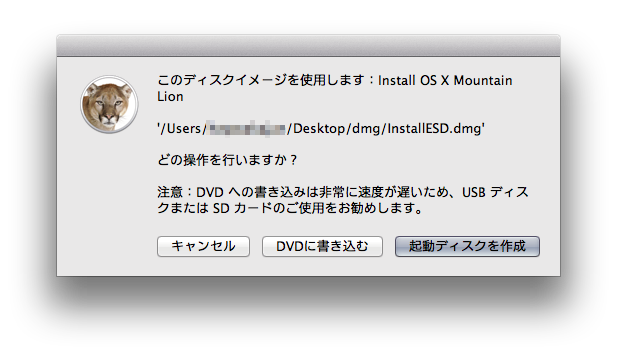
「容量8GB以上のUSBディスク」をクリックします。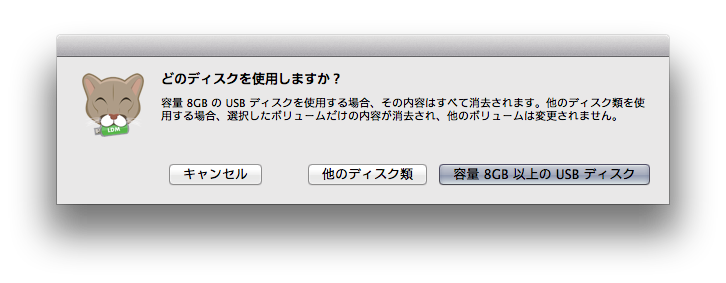
USBメモリを選ぶと、このような確認ダイアログが出ますので「このディスクを選択」をクリックします。
USBメモリはあらかじめフォーマットしておいてください。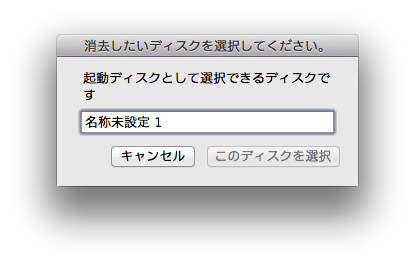
「内容を消去してディスクを作成」をクリックします。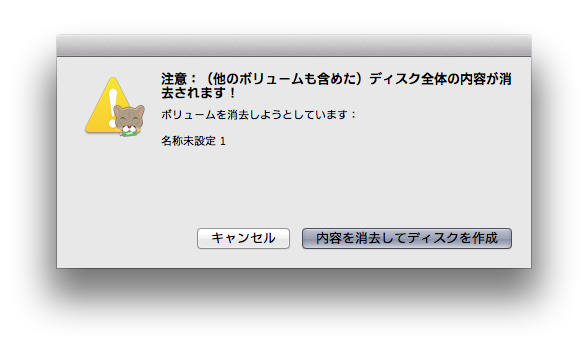
コピーが始まります。約20分ほどかかります。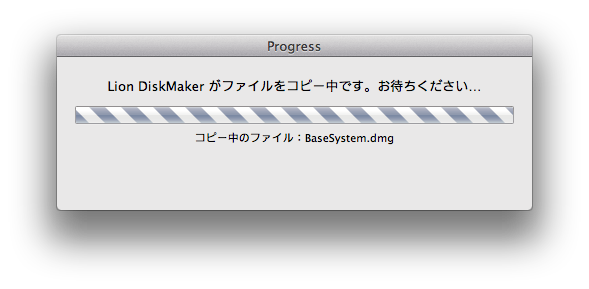
「起動ディスクの環境設定を開く」をクリックします。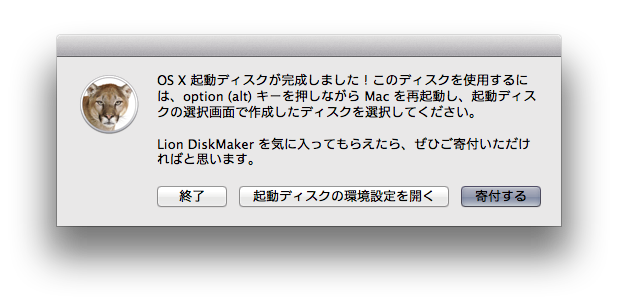
出来あがったUSBメモリが起動ディスクとして表示されるので、選択します。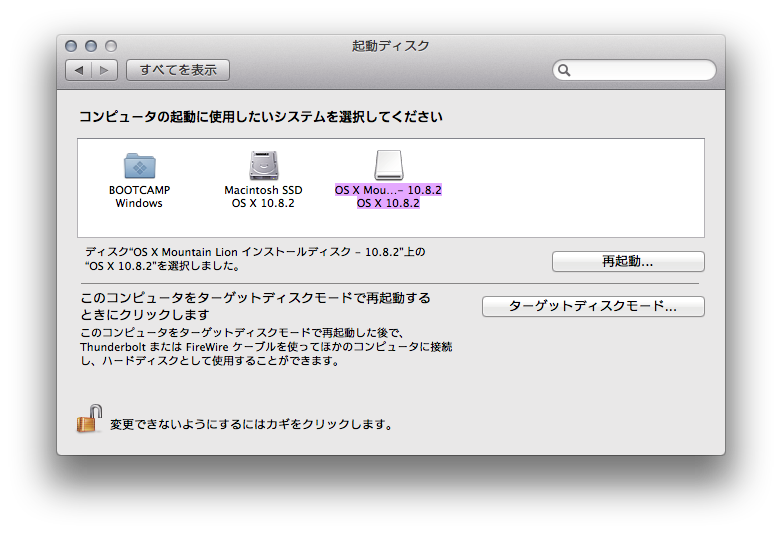
「再起動」をクリックします。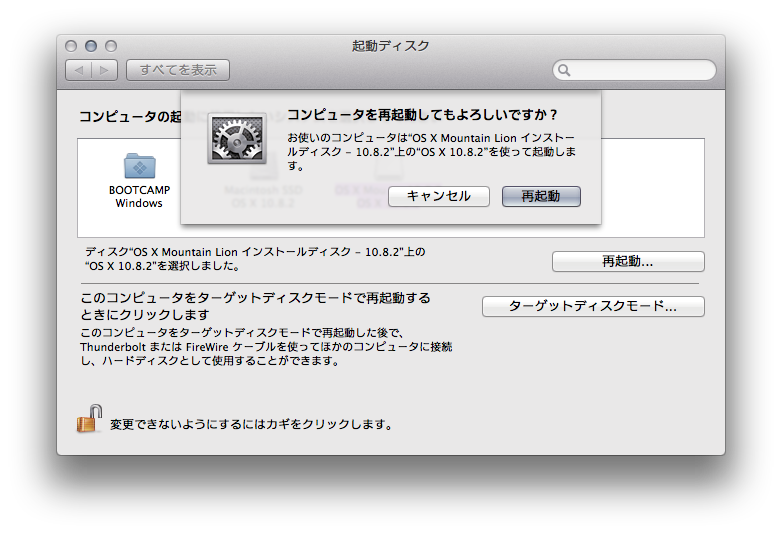
Lion DiskMaker ← TOP → コアストレージを構築する
インストールディスクを作る関連ページ
- 用意するもの
- Mac Mini を改造してパワーアップ
- Lion DiskMaker
- Mac Mini を改造してパワーアップ
- コアストレージを構築する
- Mac Mini を改造してパワーアップ
- Fusion Driveの解除
- Mac Mini を改造してパワーアップ